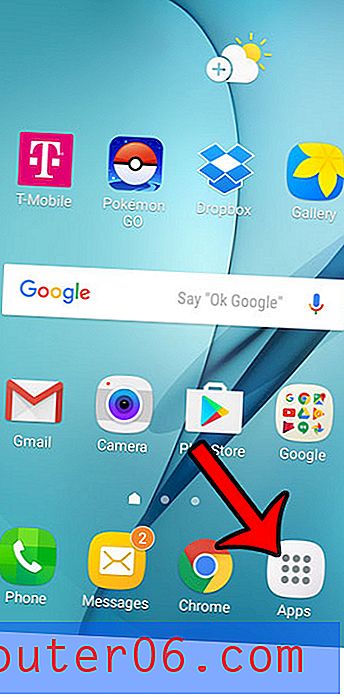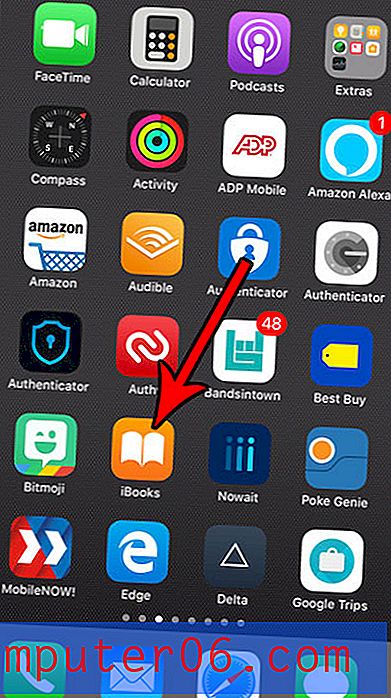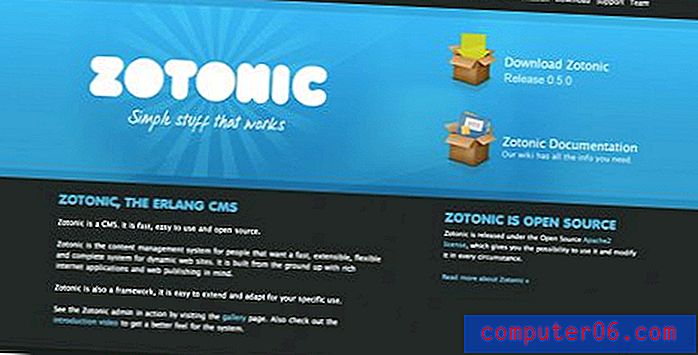Pange Powerpoint 2010 tekstikasti taha pilt
Objektide slaidiseanssi paigutamisel on Powerpoint 2010-l üsna muljetavaldav hulk võimalusi. Lisaks mitmesugustele üksustele, mis võivad Powerpoint-failis olla, on ka mitmeid viise, kuidas neid üksusi redigeerida, teisaldada või paigutada. Nii et kui olete algselt paigutanud tekstikasti slaidile, siis sisestate pildi, võib teil tekkida küsimus, kuidas neid objekte uuesti positsioneerida, nii et tekstikast oleks pildi peal. See kasutab ära Powerpointi kihilisuse aspekti, kuna teisaldame pildi tekstkasti taha lihtsalt järgmiste sammude abil.
Asetage Powerpoint 2010-s pildi ülaossa tekstikasti
Selle õppematerjali puhul eeldatakse, et teie Powerpointi dokumendil on juba tekstikast ja pilt slaidil. Kui ei, siis saate vältida kihtide kohandamist, sisestades pildi esmalt, klõpsates akna ülaosas vahekaardil Lisa ja seejärel klõpsates suvandit Pilt .

Seejärel võite klõpsata vahekaardi Lisamine suvandil Tekstikast, et tekstiväli pildi kohale asetada. Kui pilt ja tekstikasti on juba slaidis, siis järgige allolevaid samme.
1. samm: avage fail Powerpoint, mis sisaldab pilti ja tekstivälja, mille soovite uuesti positsioneerida.
2. samm: pildi valimiseks klõpsake sellel.
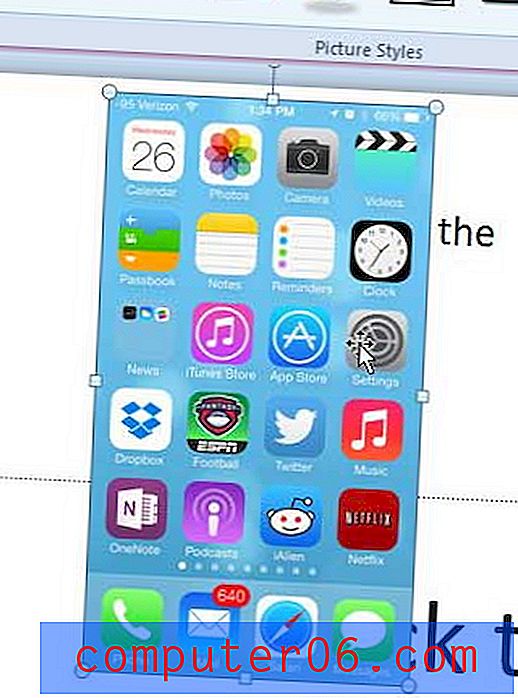
3. samm: otseteemenüü kuvamiseks paremklõpsake pilti.
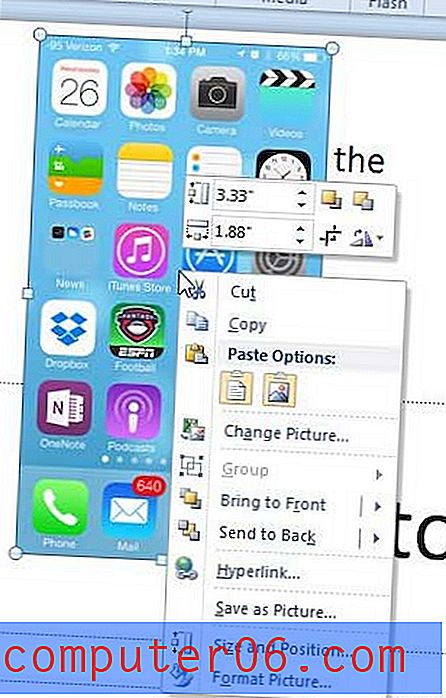
4. samm: klõpsake suvandit Saada tagasi, seejärel valige uuesti saata tagasi .
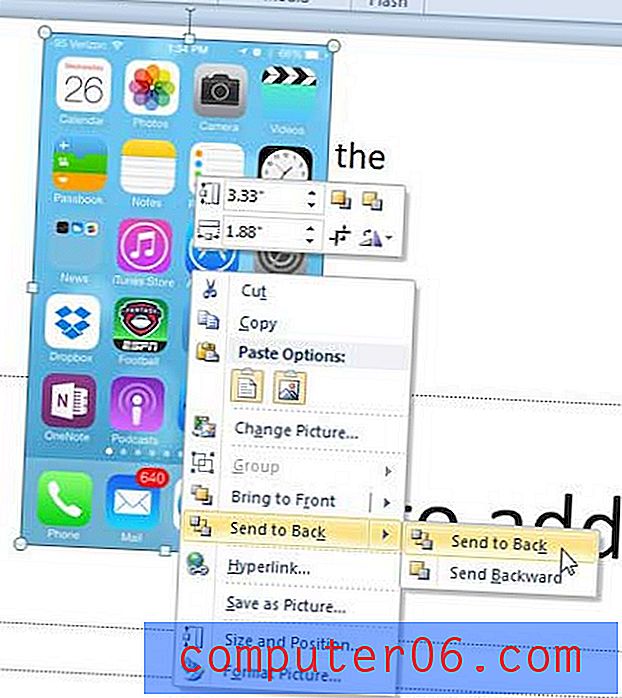
Teie tekstiväli peaks nüüd pildi kohal olema nähtav.
Kas teie Powerpointi esitlust oleks lihtsam jagada, kui see oleks video? Selle artikli lugemiseks saate teada, kuidas muuta oma Powerpointi fail videoks.